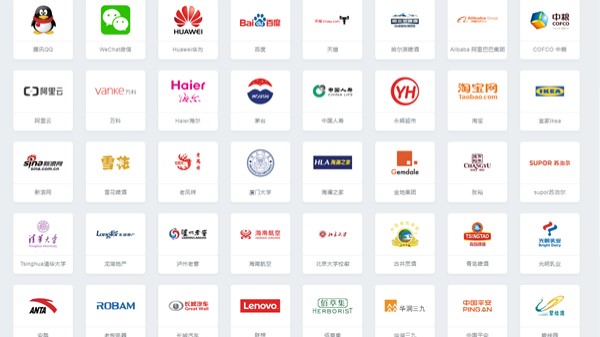
在做PPT方案的时候,有时候会有很多Logo需要进行排版,而我们在排版的时候,往往会不好看,甚至说很难看。有没有什么好的办法来进行操作呢?
在这里,我们简单分享两个技巧:
第一个,借助Smartart
当我们Logo不是特别多的时候,我们可以借助Smartart,来进行一键生成图文版式。这里的操作也非常简单,我们选中所有Logo图片,然后在顶部选项卡里“图片格式-工具”选择图片版式,找到对应的版式后,选中即可。
第二个,借助表格
不管Logo多或是少,都可以使用这种方式进行排版。在这里,首先我们确定需要摆放的logo数量,然后插入相应单元格数量的表格;其次,对表格的高度和宽度进行调整,使之适合Logo的尺寸大小;最后,我们将对应的logo分别放置到相应的单元格中。如上图片示例的样式。
通过这种方式,我们既可以对logo进行规则排版,也可以进行不规则的排版方式,只需要将logo放置到各个单元格,就不会显得没有设计感。
最后,我们可以将表格设置为无颜色填充,边框为浅灰色。
好了,以上就是今天分享的PPT操作技巧,在制作企业介绍(合作伙伴)的时候,如何对多个Logo进行快捷排版?赶紧试试这一招,看看有没有用。
本站资源旨在整理服务大家,请勿转载传播。如属原创教程技巧类,转载请注明:转自于YOPPT模板网,原文链接:http://www.yoppt.com/archives/4062
本站为分享资源站点,主要来源是网络搜集整理、网友投稿,版权均归原作者所有;网站内所有资源仅供学习交流之用,请勿用作商业用途,并请于下载后24小时内删除,谢谢;若无意中侵犯到您的版权利益,我们深感抱歉,并有劳您来信联系我们,我们会在收到信息后会尽快处理。Email:yoppt@yoppt.com








评论0